 الصفحة الأمامية > برنامج تعليمي > كيفية تسجيل مقاطع فيديو عالية الجودة أثناء اللعب باستخدام OBS Studio
الصفحة الأمامية > برنامج تعليمي > كيفية تسجيل مقاطع فيديو عالية الجودة أثناء اللعب باستخدام OBS Studio
كيفية تسجيل مقاطع فيديو عالية الجودة أثناء اللعب باستخدام OBS Studio
كيفية إعداد OBS Studio لتسجيل تشغيل اللعبة
قبل تسجيل طريقة اللعب، يجب عليك إعداد OBS Studio. على عكس برامج تسجيل الشاشة الأساسية مثل Snipping Tool، والتي تركز فقط على جانب الفيديو في طريقة اللعب، يتيح لك OBS Studio التحكم في الإعدادات الأخرى وتعديلها أيضًا. يمكنك اختيار مصدر العرض وضبط إعدادات الصوت والفيديو والإخراج وتعيين مفاتيح التشغيل السريع كما هو موضح أدناه.
اختر المصدر
يعني تحديد المصدر في OBS Studio اختيار منطقة العرض التي تريد التقاطها. يمكنك التقاط الشاشة بأكملها (جميع النوافذ المفتوحة) أو تحديد نافذة واحدة (لعبة في هذه الحالة). نوصي باستخدام وضع Game Capture نظرًا لميزة الخطاف المضمنة لمكافحة الغش. اتبع الخطوات أدناه.
الخطوة 1: انقر فوق زر علامة الجمع في قسم المصادر. حدد خيار التقاط اللعبة.

الخطوة 2: اكتب اسمًا وانقر على زر موافق .
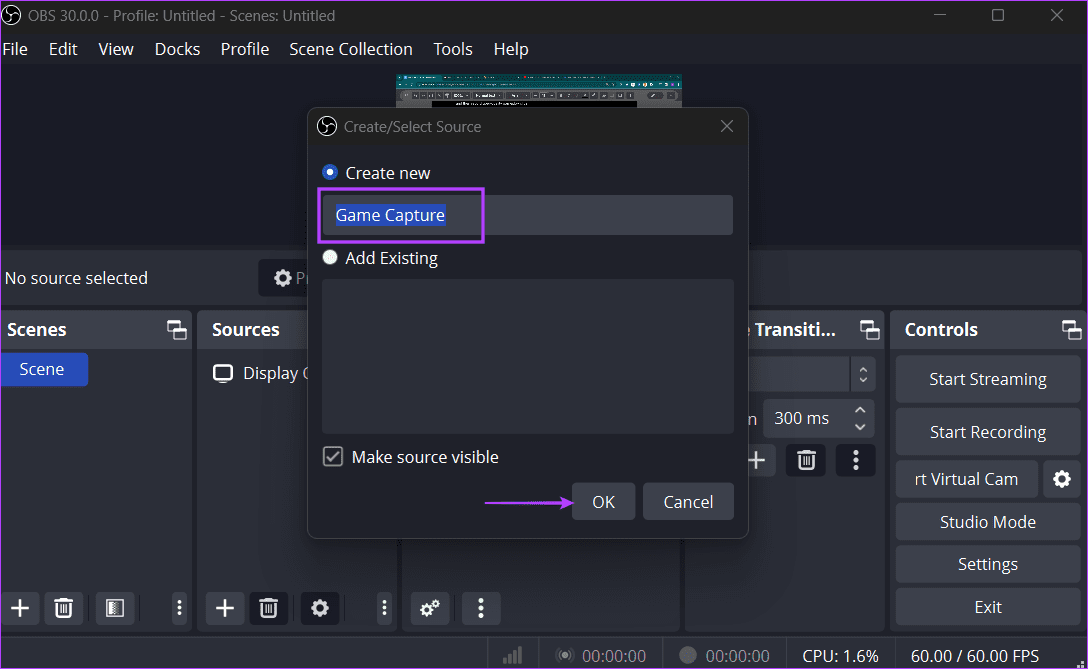
الخطوة 3: حدد خيار استخدام ربط التوافق لمكافحة الغش وانقر على موافق.
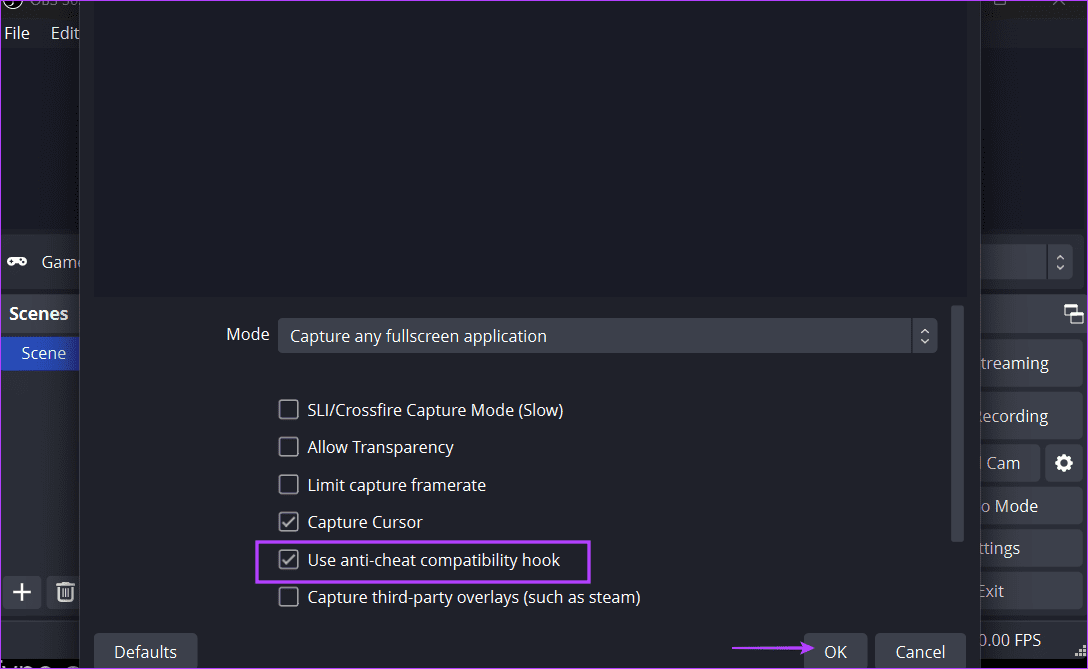
بمجرد الانتهاء، ستكون نافذة التقاط اللعبة جاهزة.
تكوين إعدادات الصوت والفيديو
بعد ذلك، يجب عليك تكوين إعدادات التقاط الصوت والفيديو في OBS Studio. انقر على خيار الإعدادات في أسفل اليمين. ثم اضغط على خيار الصوت.
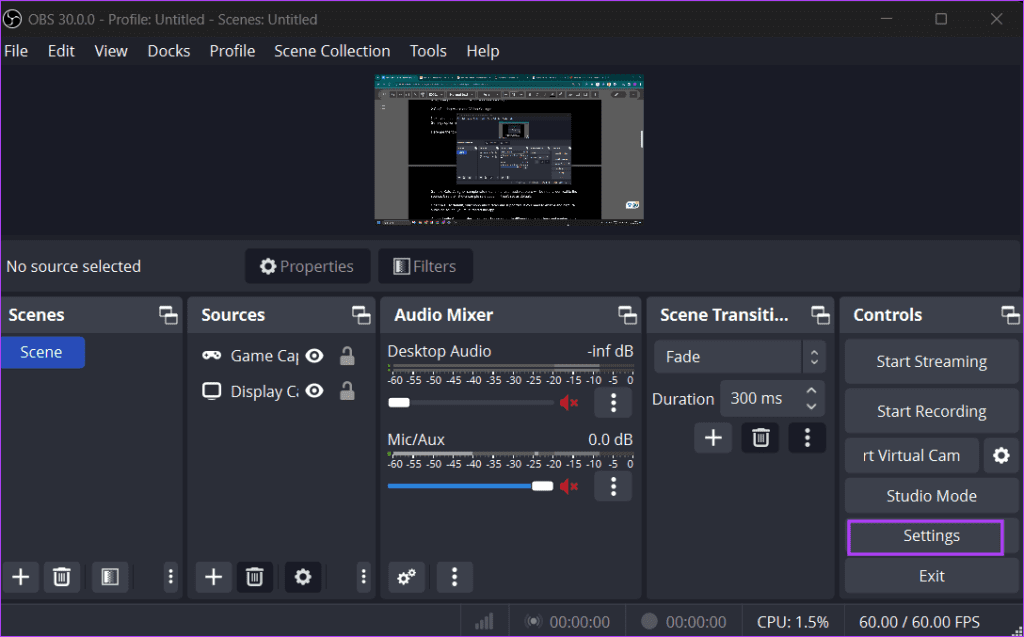
إعدادات الصوت في OBS Studio
إليك الإعدادات التالية التي يجب عليك التحقق منها:
معدل العينة: معدل العينة الأعلى يعني أن التقاط الصوت الخاص بك سيكون مطابقًا تقريبًا للمصدر. إذا لم يتم تعيين خيار معدل العينة 48 كيلو هرتز كخيار افتراضي، فاستخدمه.
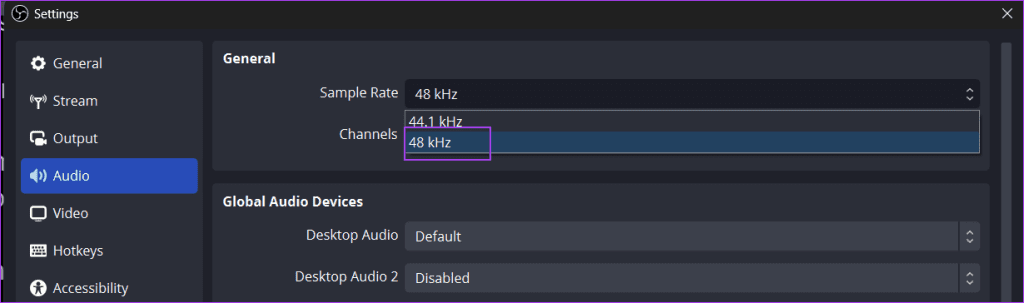
القنوات: بشكل افتراضي، يتم دعم أحادية وستيريو فقط. لتمكين الصوت المحيطي والتقاطه، يجب عليك إعادة تشغيل التطبيق.
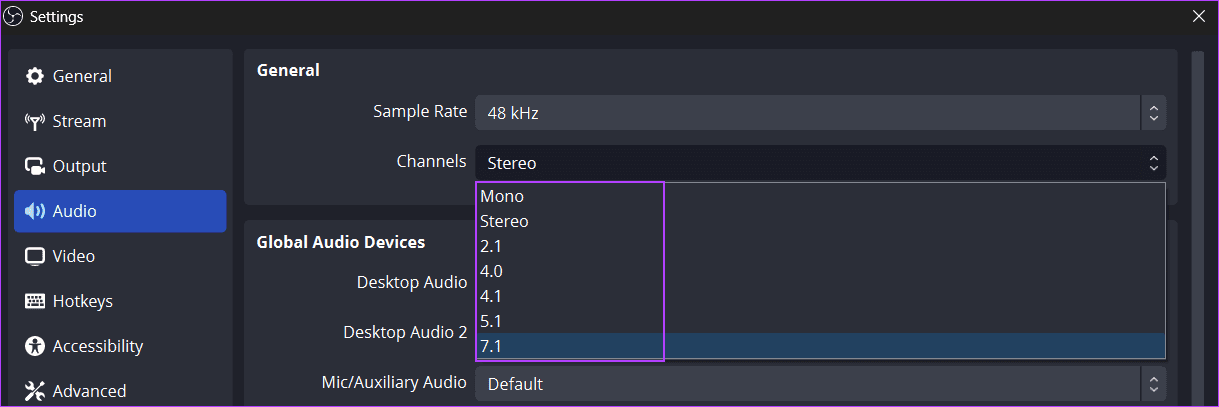
إعدادات الصوت العالمية: هنا، يمكنك اختيار ما يصل إلى ستة أجهزة صوتية مختلفة والتقاط الصوت الخاص بها. ومع ذلك، يجب أن يكون صوت سطح المكتب والميكروفون كافيًا لمعظم المستخدمين.
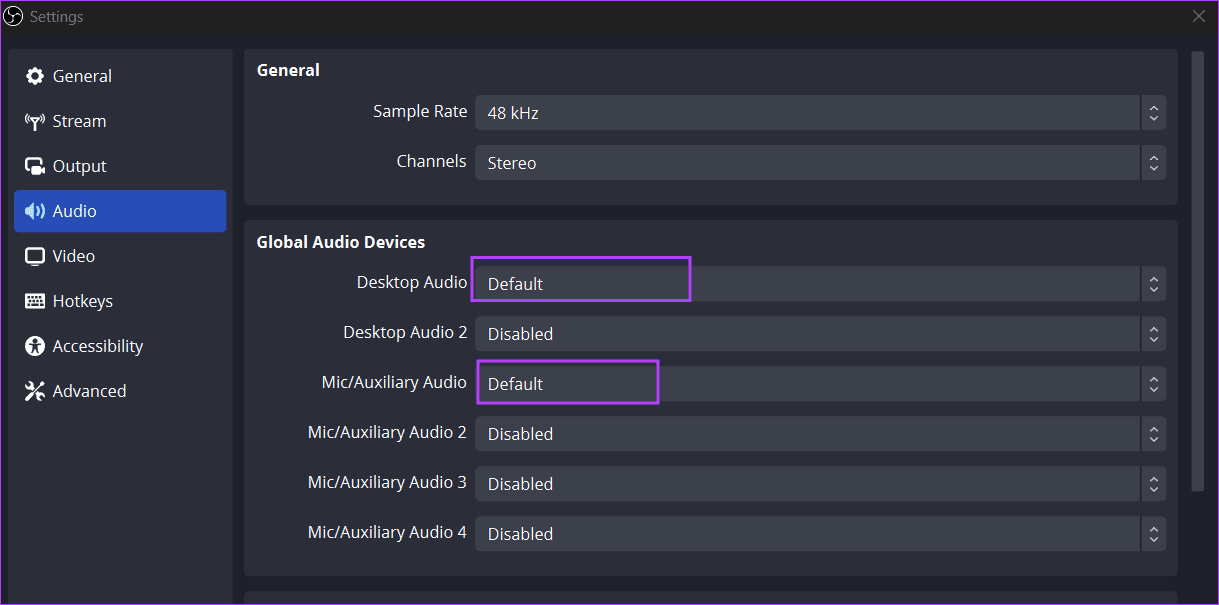
والجدير بالذكر أنه يمكنك أيضًا تعطيل أي جهاز صوتي قبل جلسة التسجيل. للقيام بذلك، انتقل إلى قسم Audio Mixer في التطبيق وانقر على رمز مكبر الصوت لتعطيل أي مصدر صوت.
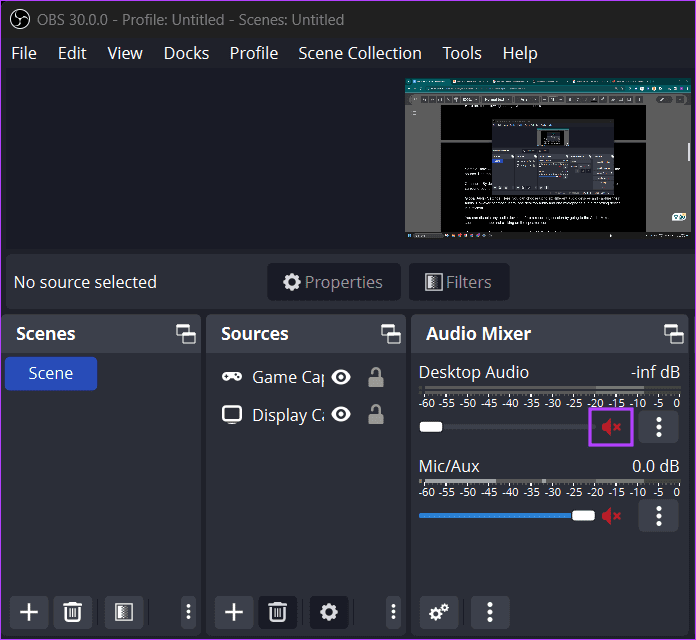
في الوقت الحالي، من المفترض أن تساعدك هذه الإعدادات المسبقة على البدء والتشغيل بسرعة.
إعدادات الفيديو في OBS Studio
الانتقال إلى إعدادات الفيديو في OBS. انقر على خيار الفيديو في الإعدادات للتبديل إليه. فيما يلي بعض الإعدادات مع معانيها:
الدقة الأساسية (اللوحة القماشية): هي الدقة التي تريد تسجيل طريقة اللعب بها. بينما يمكنك اختيار 1080p و 720p كدقة أساسية، نقترح عليك اختيار الدقة التي تتوافق مع دقة شاشتك.
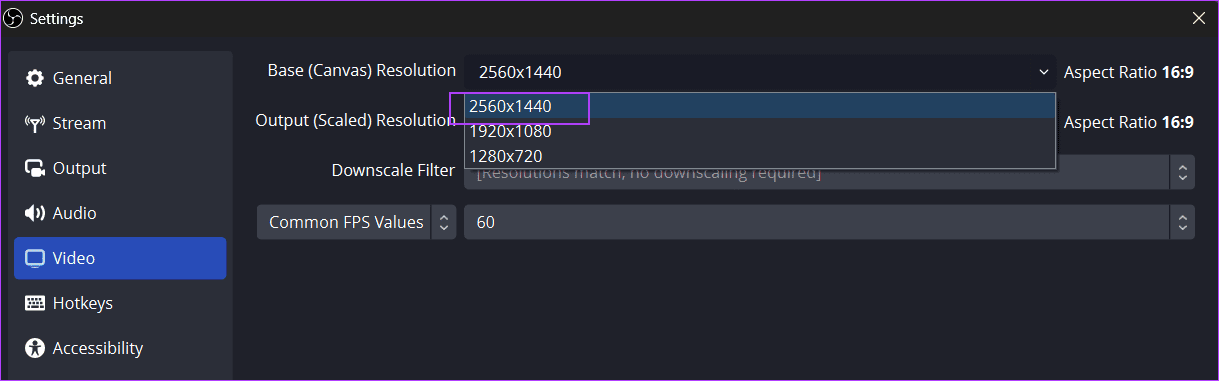
دقة الإخراج (المقاسة): يشير هذا إلى الدقة التي تريد إخراج الفيديو النهائي بها. احتفظ بها بنفس الدقة الأساسية إلا إذا كنت تريد تقليل حجم الإخراج.
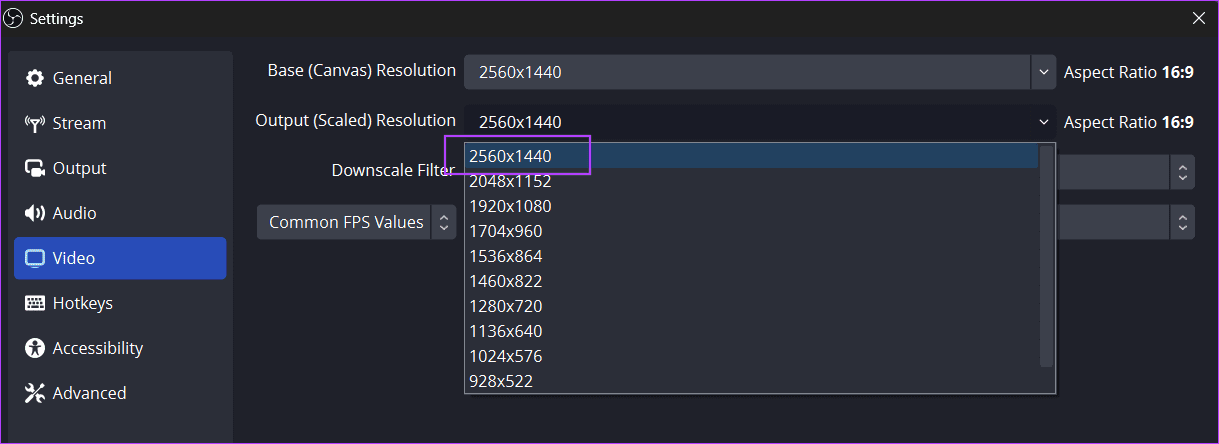
مرشح التصغير: ينطبق فقط إذا قمت بتعيين دقة الإخراج أقل من الدقة الأساسية. نوصي باستخدامه مع الإعدادات الافتراضية.
قيمة FPS الشائعة: افتراضيًا، يلتقط OBS Studio الفيديو بمعدل 60 إطارًا في الثانية، وهو ما يكفي للتحميل والبث.
مع ذلك، إذا كنت تريد تصوير اللعب بمعدل 120 إطارًا في الثانية، كرر الخطوات التالية:
الخطوة 1: انقر على أيقونة السهم وحدد خيار قيمة عدد صحيح FPS.
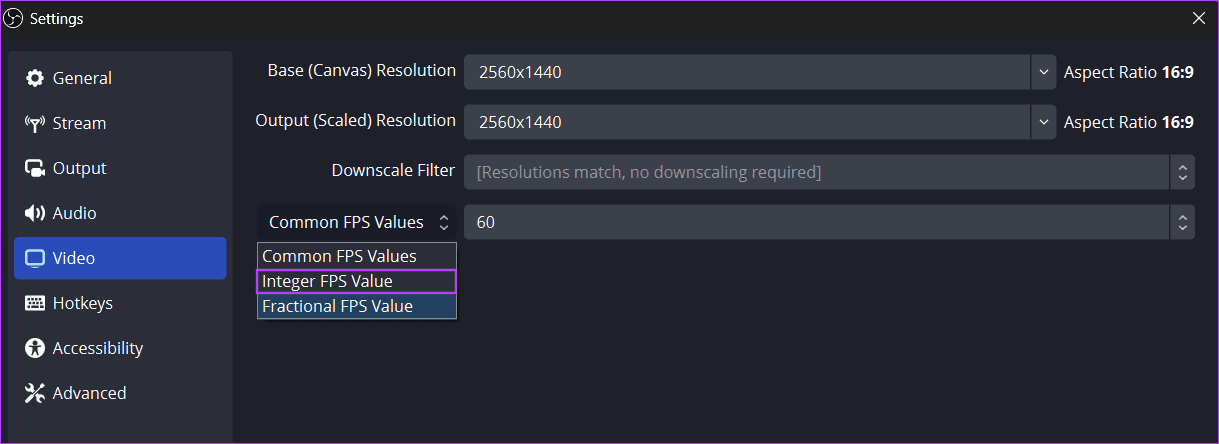
الخطوة 2: اكتب 120 في المربع وانقر على زر تطبيق.
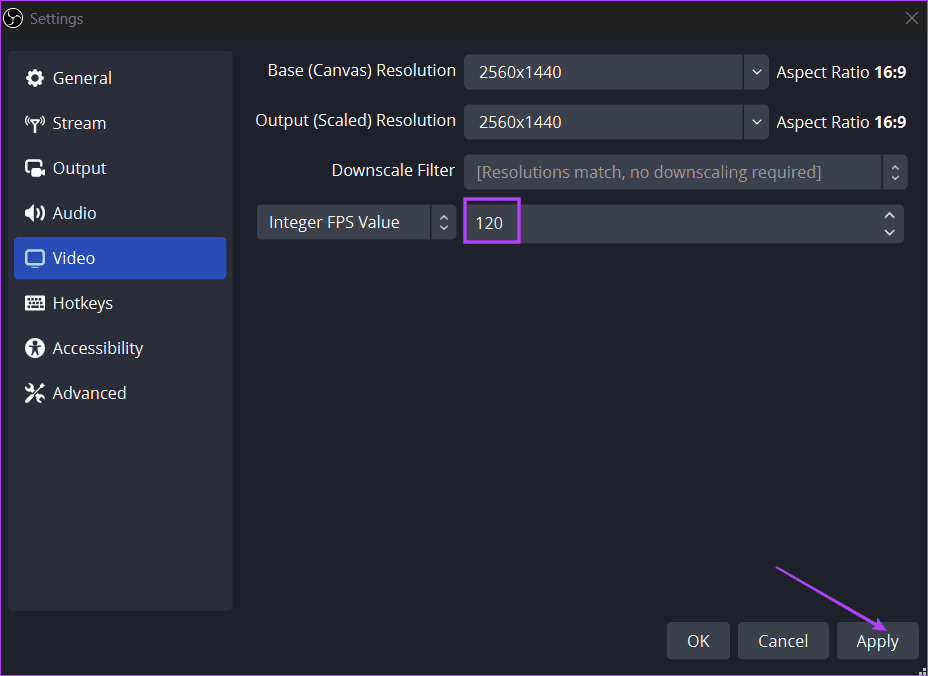
تذكر أن التسجيل بمعدل 120 إطارًا في الثانية سيؤدي إلى تحميل جهاز الكمبيوتر الخاص بك على نطاق واسع. استخدم مدقق FPS لتحديد الحد الأقصى لعدد الإطارات في الثانية الذي تحصل عليه باستخدام إعدادات اللعبة الحالية.
تكوين إعدادات الإخراج
التالي هي إعدادات الإخراج، التي تتحكم في الموقع والتنسيقات وأجهزة التشفير المستخدمة لتسجيل اللعب. قم بالتبديل إلى علامة التبويب الإخراج في OBS Studio وانتقل إلى قسم التسجيل.
مسار التسجيل: هذا هو الموقع الذي سيحفظ فيه OBS المقطع المسجل. بشكل افتراضي، هو مجلد الفيديو في مستكشف ملفات Windows.
جودة التسجيل: يشير هذا إلى الجودة النهائية ووضوح الفيديو الناتج. افتراضيًا، يتم ضبطه على خيار الجودة العالية، والذي ينتج مقطع فيديو متوسط الحجم بجودة مناسبة. يمكنك اختيار خيار الجودة التي لا يمكن تمييزها، ولكن كن مستعدًا للملفات الأكبر حجمًا التي تستهلك جزءًا كبيرًا من مساحة التخزين لديك.
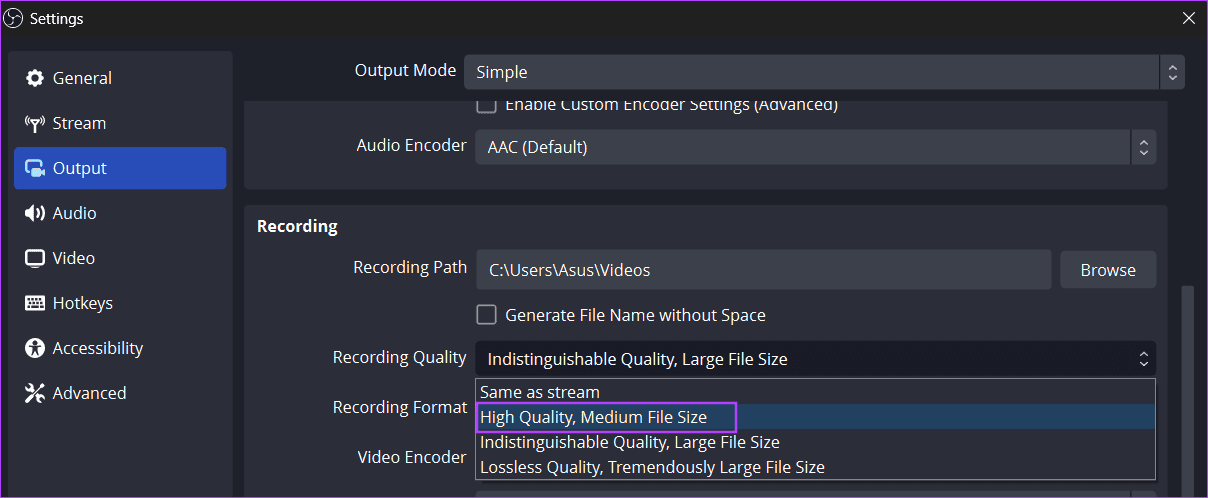
تنسيق التسجيل: يشير هذا إلى تنسيق ملف مقطع الفيديو. يستخدم OBS MKV كتنسيق افتراضي، ولكن يمكنك أيضًا استخدام MP4 أو MOV أو FLV.
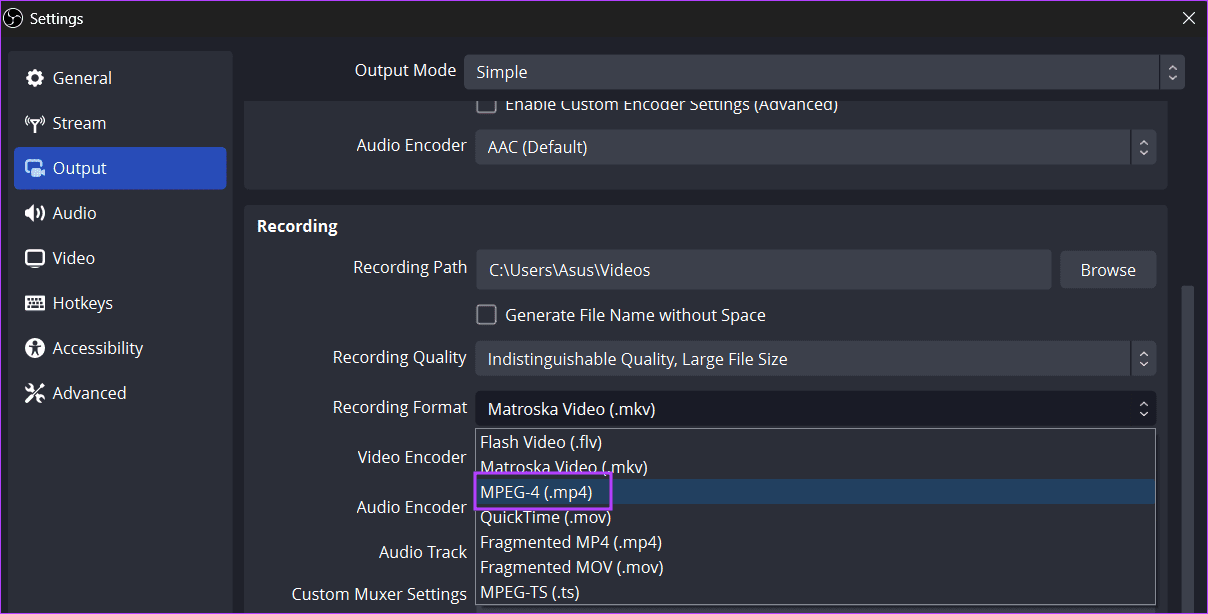
انقر على تطبيق لحفظ التغييرات. لا تقم بتغيير إعدادات أداة تشفير الصوت، وأداة تشفير الفيديو، ومسار الصوت.
خريطة مفاتيح التشغيل السريع للتسجيل
يعد التبديل إلى نافذة OBS في كل مرة تريد فيها تسجيل مقطع أمرًا مرهقًا. بدلاً من ذلك، يمكنك تعيين مفاتيح التشغيل السريع للإجراءات الأساسية مثل بدء التسجيل أو إيقافه مؤقتًا أو إنهائه. كرر الخطوات التالية:
الخطوة 1: انقر فوق علامة التبويب مفاتيح التشغيل السريع في إعدادات OBS Studio.
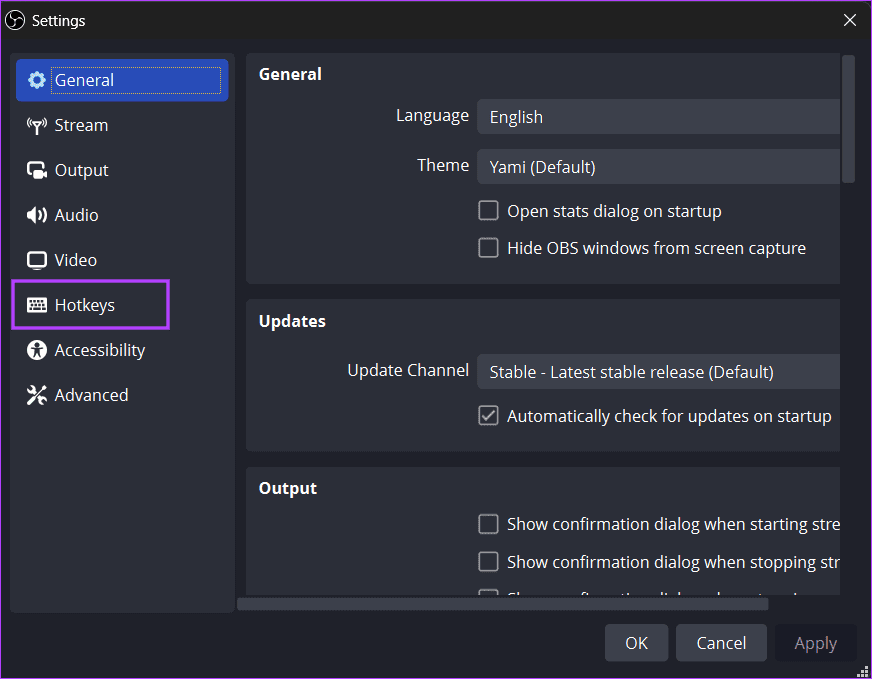
الخطوة 2: ثم انقر على خيار بدء التسجيل واضغط على مجموعة المفاتيح المطلوبة، على سبيل المثال، Shift R.
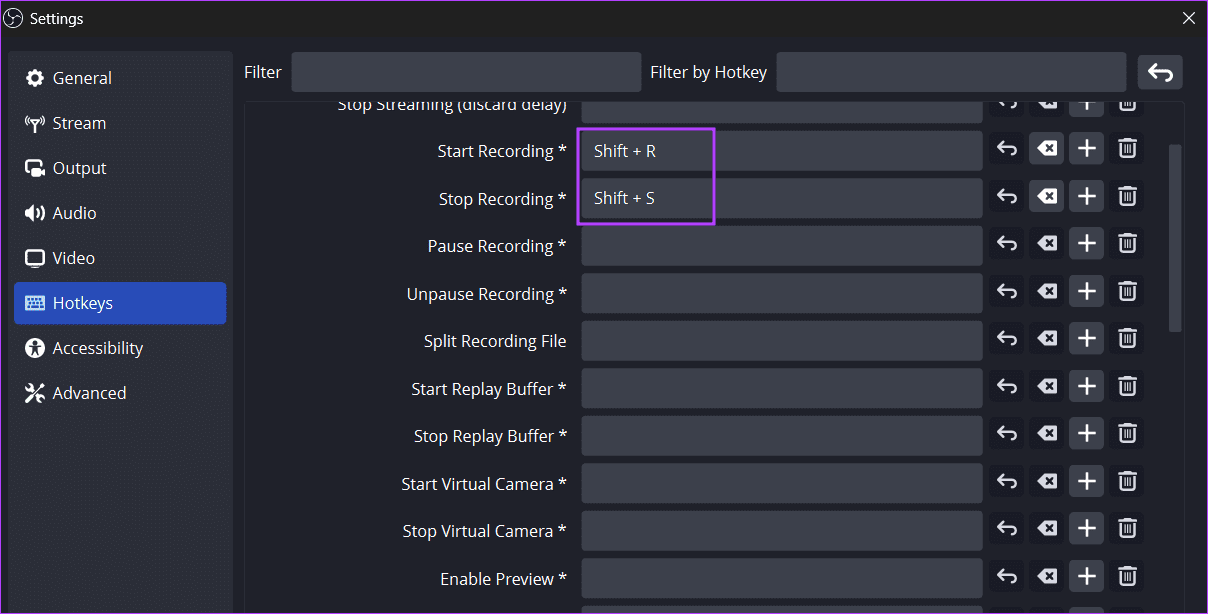
الخطوة 3: وبالمثل، قم بتعيين مفاتيح التشغيل السريع للإجراءات الأساسية الأخرى وانقر على زر تطبيق.
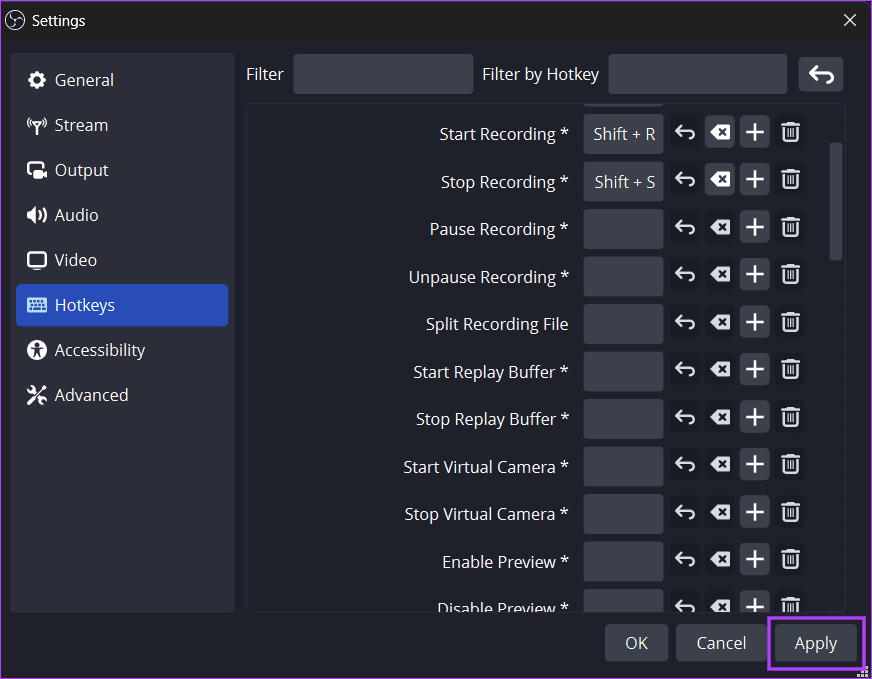
الخطوة 4: انقر على زر موافق .
الآن، يمكن لـ OBS تسجيل اللعب دون مشاكل.
-
 تتوفر ميزات iOS 12 الجديدة لتحسين تجربة iPhone الخاصة بكiOS 12:iPhone操作系统最新版本带来的七大改进 我们六月首次获悉iPhone操作系统的最新版本iOS 12。本周,苹果公司的新更新将开始向兼容设备(包括iPhone 5C及之后发布的所有机型)推出。 除了性能提升外,该软件还带来了许多酷炫的新功能。为了帮助您充分利用这些扩展功能,我们对iO...برنامج تعليمي نشر في 2025-04-14
تتوفر ميزات iOS 12 الجديدة لتحسين تجربة iPhone الخاصة بكiOS 12:iPhone操作系统最新版本带来的七大改进 我们六月首次获悉iPhone操作系统的最新版本iOS 12。本周,苹果公司的新更新将开始向兼容设备(包括iPhone 5C及之后发布的所有机型)推出。 除了性能提升外,该软件还带来了许多酷炫的新功能。为了帮助您充分利用这些扩展功能,我们对iO...برنامج تعليمي نشر في 2025-04-14 -
 Bonfire الداخلي و 9 نصائح للإضاءة الذكية ، تجربة ديناميكيةفتح الإمكانات الكاملة للأضواء الذكية: 11 اختراق ذكي لمحاولة! لقد استثمرت في الأضواء الذكية - الآن دعنا نتجاوز عناصر التحكم في التشغيل/الإيقاف ال...برنامج تعليمي نشر في 2025-04-13
Bonfire الداخلي و 9 نصائح للإضاءة الذكية ، تجربة ديناميكيةفتح الإمكانات الكاملة للأضواء الذكية: 11 اختراق ذكي لمحاولة! لقد استثمرت في الأضواء الذكية - الآن دعنا نتجاوز عناصر التحكم في التشغيل/الإيقاف ال...برنامج تعليمي نشر في 2025-04-13 -
 طريقة فعالة لحل انهيار بدء تشغيل العوامل اللاأحيائيةأعتقد أنه يجب أن تكون قد لعبت عاملًا حيويًا إذا كنت من محبي اللعبة. هل سبق لك أن لم تتمكن من لعبها بسبب تحطم اللعبة؟ إذا كان لديك ولا تعرف كيفية إصلاح...برنامج تعليمي نشر في 2025-04-13
طريقة فعالة لحل انهيار بدء تشغيل العوامل اللاأحيائيةأعتقد أنه يجب أن تكون قد لعبت عاملًا حيويًا إذا كنت من محبي اللعبة. هل سبق لك أن لم تتمكن من لعبها بسبب تحطم اللعبة؟ إذا كان لديك ولا تعرف كيفية إصلاح...برنامج تعليمي نشر في 2025-04-13 -
 كيفية إزالة فيروس ياهو تماما على Mac؟هل يعيدك متصفح الويب الخاص بك على جهاز Mac الخاص بك إلى Yahoo ، بغض النظر عن متصفحك أو محرك البحث الذي اخترته؟ هذا يشير إلى عدوى خاطف المتصفح المحتم...برنامج تعليمي نشر في 2025-04-13
كيفية إزالة فيروس ياهو تماما على Mac؟هل يعيدك متصفح الويب الخاص بك على جهاز Mac الخاص بك إلى Yahoo ، بغض النظر عن متصفحك أو محرك البحث الذي اخترته؟ هذا يشير إلى عدوى خاطف المتصفح المحتم...برنامج تعليمي نشر في 2025-04-13 -
 Mac Big Sur ينظف مساحة القرص الصلب: كيفية حذف مساحة قابلة للشفاء؟ 【التخزين الداخلي والخارجي】دليل تنظيف Space Big Sur Big Sur: تحرير مساحة قابلة للتطبيق غير كافية للقرص من MacOS Big Sur هي مشكلة شائعة ، والتي يمكن أن تؤثر على أداء الجهاز ، ...برنامج تعليمي نشر في 2025-04-13
Mac Big Sur ينظف مساحة القرص الصلب: كيفية حذف مساحة قابلة للشفاء؟ 【التخزين الداخلي والخارجي】دليل تنظيف Space Big Sur Big Sur: تحرير مساحة قابلة للتطبيق غير كافية للقرص من MacOS Big Sur هي مشكلة شائعة ، والتي يمكن أن تؤثر على أداء الجهاز ، ...برنامج تعليمي نشر في 2025-04-13 -
 دليل تثبيت Windows 10 KB5050081Windows 10 KB5050081 قم بتحديث التفسير التفصيلي واستكشاف الأخطاء وإصلاحها تم إصدار تحديث Windows 10 KB5050081 رسميًا ، مما أدى إلى العديد من التحسي...برنامج تعليمي نشر في 2025-04-13
دليل تثبيت Windows 10 KB5050081Windows 10 KB5050081 قم بتحديث التفسير التفصيلي واستكشاف الأخطاء وإصلاحها تم إصدار تحديث Windows 10 KB5050081 رسميًا ، مما أدى إلى العديد من التحسي...برنامج تعليمي نشر في 2025-04-13 -
 نصائح لإخفاء واستعادة شرائط Microsoft Wordيمكن أن يكون Microsoft Word Ribbon أفضل صديق لك أو ميزة صغيرة مزعجة تريد فقط الخروج من الطريق. أنت بحاجة إليها للتنسيق ، من الواضح. كل خط يتغير أو كس...برنامج تعليمي نشر في 2025-04-12
نصائح لإخفاء واستعادة شرائط Microsoft Wordيمكن أن يكون Microsoft Word Ribbon أفضل صديق لك أو ميزة صغيرة مزعجة تريد فقط الخروج من الطريق. أنت بحاجة إليها للتنسيق ، من الواضح. كل خط يتغير أو كس...برنامج تعليمي نشر في 2025-04-12 -
 Shapr3d مبسط إنتاج النجارة الخشبية ، 5 نصائح المبتدئينالقاعدة الذهبية لـ Woodworking: "قياس مرتين ، قطع مرة واحدة." لكن القياسات الدقيقة تبدأ بخطة دقيقة. في حين أن تصميمات القلم الرصاص والور...برنامج تعليمي نشر في 2025-04-12
Shapr3d مبسط إنتاج النجارة الخشبية ، 5 نصائح المبتدئينالقاعدة الذهبية لـ Woodworking: "قياس مرتين ، قطع مرة واحدة." لكن القياسات الدقيقة تبدأ بخطة دقيقة. في حين أن تصميمات القلم الرصاص والور...برنامج تعليمي نشر في 2025-04-12 -
 بعد تحديث iOS 18.4 ، يواجه بعض المستخدمين مشاكل مع carplayفشل carplay الناجم عن iOS 18.4 تحديث: مشكلات الاتصال والإخطارات المفقودة أصدرت شركة Apple مؤخرًا تحديث iOS 18.4 المرتقب ، والذي يتضمن تعبيرًا تعبير...برنامج تعليمي نشر في 2025-04-12
بعد تحديث iOS 18.4 ، يواجه بعض المستخدمين مشاكل مع carplayفشل carplay الناجم عن iOS 18.4 تحديث: مشكلات الاتصال والإخطارات المفقودة أصدرت شركة Apple مؤخرًا تحديث iOS 18.4 المرتقب ، والذي يتضمن تعبيرًا تعبير...برنامج تعليمي نشر في 2025-04-12 -
 كيفية تصريف المياه بسرعة من مكبرات الصوت الخاصة بكحتى الهواتف المقاومة للماء ليست محصنة ضد أضرار المتحدثين من التعرض للمياه. ينتج عن مكبر صوت مبلل صوتًا مكتومًا ، مما يؤثر على الموسيقى والمكالمات...برنامج تعليمي نشر في 2025-04-12
كيفية تصريف المياه بسرعة من مكبرات الصوت الخاصة بكحتى الهواتف المقاومة للماء ليست محصنة ضد أضرار المتحدثين من التعرض للمياه. ينتج عن مكبر صوت مبلل صوتًا مكتومًا ، مما يؤثر على الموسيقى والمكالمات...برنامج تعليمي نشر في 2025-04-12 -
 يمكن أن يحصل ترقية جهاز التوجيه على تجربة شبكة أفضلترقية منزلك Wi-Fi: دليل لاختيار جهاز التوجيه من المحتمل أن يقوم مزود خدمة الإنترنت الخاص بك بتزويد جهاز التوجيه ، لكن الترقية يمكن أن تحسن بشكل كبي...برنامج تعليمي نشر في 2025-04-12
يمكن أن يحصل ترقية جهاز التوجيه على تجربة شبكة أفضلترقية منزلك Wi-Fi: دليل لاختيار جهاز التوجيه من المحتمل أن يقوم مزود خدمة الإنترنت الخاص بك بتزويد جهاز التوجيه ، لكن الترقية يمكن أن تحسن بشكل كبي...برنامج تعليمي نشر في 2025-04-12 -
 كيفية حذف النسخ الاحتياطية لآلة الوقت؟ كيف تمحو والبدء من جديد؟آلة الوقت: أفضل صديق لك ، وكيفية إدارة نسخها الاحتياطية Time Machine ، حل النسخ الاحتياطي المدمج من Apple ، يوفر نسخًا احتياطية تلقائية تلقائية ، م...برنامج تعليمي نشر في 2025-03-25
كيفية حذف النسخ الاحتياطية لآلة الوقت؟ كيف تمحو والبدء من جديد؟آلة الوقت: أفضل صديق لك ، وكيفية إدارة نسخها الاحتياطية Time Machine ، حل النسخ الاحتياطي المدمج من Apple ، يوفر نسخًا احتياطية تلقائية تلقائية ، م...برنامج تعليمي نشر في 2025-03-25 -
 كيف تمنع الناس من سرقة Wi-Fiحماية شبكة Wi-Fi الخاصة بك أمر بالغ الأهمية للأمان والخصوصية عبر الإنترنت. يمكن للوصول غير المصرح به فضح سجل التصفح والملفات المخزنة. لحسن الحظ ، ف...برنامج تعليمي نشر في 2025-03-25
كيف تمنع الناس من سرقة Wi-Fiحماية شبكة Wi-Fi الخاصة بك أمر بالغ الأهمية للأمان والخصوصية عبر الإنترنت. يمكن للوصول غير المصرح به فضح سجل التصفح والملفات المخزنة. لحسن الحظ ، ف...برنامج تعليمي نشر في 2025-03-25 -
 "العثور على جهازي" لنظام Android الآن يتيح لك تتبع الأشخاصتم تحديث تطبيق Android Find My Accute من خلال واجهة جديدة سهلة الاستخدام. يضم الآن علامات تبويب "أجهزة" و "أشخاص" منفصلة ، فهي تب...برنامج تعليمي نشر في 2025-03-25
"العثور على جهازي" لنظام Android الآن يتيح لك تتبع الأشخاصتم تحديث تطبيق Android Find My Accute من خلال واجهة جديدة سهلة الاستخدام. يضم الآن علامات تبويب "أجهزة" و "أشخاص" منفصلة ، فهي تب...برنامج تعليمي نشر في 2025-03-25
دراسة اللغة الصينية
- 1 كيف تقول "المشي" باللغة الصينية؟ 走路 نطق الصينية، 走路 تعلم اللغة الصينية
- 2 كيف تقول "استقل طائرة" بالصينية؟ 坐飞机 نطق الصينية، 坐飞机 تعلم اللغة الصينية
- 3 كيف تقول "استقل القطار" بالصينية؟ 坐火车 نطق الصينية، 坐火车 تعلم اللغة الصينية
- 4 كيف تقول "استقل الحافلة" باللغة الصينية؟ 坐车 نطق الصينية، 坐车 تعلم اللغة الصينية
- 5 كيف أقول القيادة باللغة الصينية؟ 开车 نطق الصينية، 开车 تعلم اللغة الصينية
- 6 كيف تقول السباحة باللغة الصينية؟ 游泳 نطق الصينية، 游泳 تعلم اللغة الصينية
- 7 كيف يمكنك أن تقول ركوب الدراجة باللغة الصينية؟ 骑自行车 نطق الصينية، 骑自行车 تعلم اللغة الصينية
- 8 كيف تقول مرحبا باللغة الصينية؟ # نطق اللغة الصينية، # تعلّم اللغة الصينية
- 9 كيف تقول شكرا باللغة الصينية؟ # نطق اللغة الصينية، # تعلّم اللغة الصينية
- 10 How to say goodbye in Chinese? 再见Chinese pronunciation, 再见Chinese learning
























